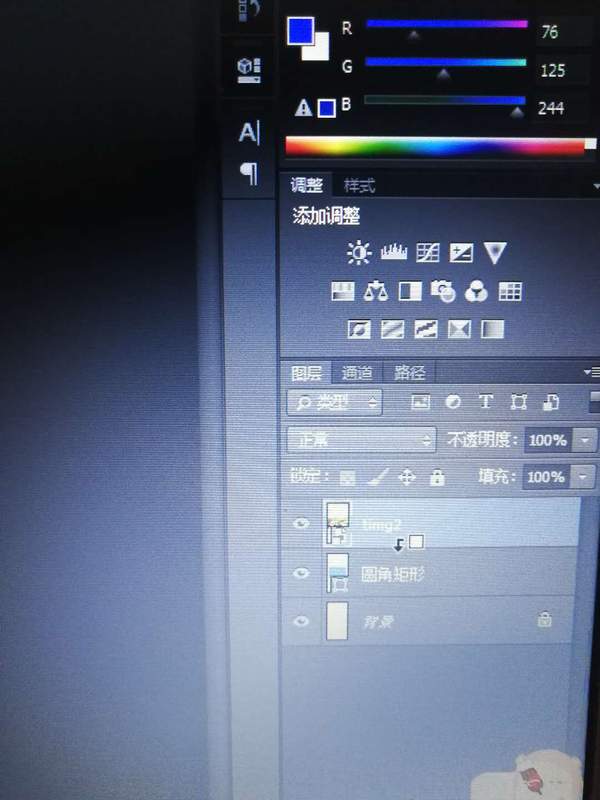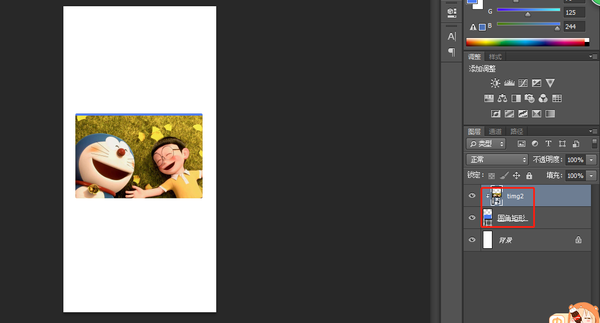用ps怎么把图片改成手机壁纸(ps怎么做手机壁纸)
Hello大家好,今天依然是爱设计的小清学姐,不知道前面教的一些简单教程大家都学会了没?如果有什么不明白的地方,欢迎来问我,学姐一定知无不言,言无不尽。
好了,废话不多说,今天的PS教程就是关于手机壁纸的制作。如何把一张横图做成竖屏的手机壁纸呢?一起来看一下吧~
首先我们要在PS里建立一个手机屏幕大小的画布,我的是1080*2160,大家可以根据手机屏幕的大小自己调整。
建好之后我们要在左边工具栏中,选择图形工具,右键,可以看到有很多形状,喜欢哪个就选哪个,这里学姐选的是圆角矩形,看起来舒服一点。
选好形状,按住鼠标左键,在空白画布上拖出一个形状,大小随意。这里要注意的是,一定要将最上方标红的地方改为形状,不然后面的操作就实现不了了。
调整好后,就可以把我们喜欢的图片拖进来了,按回车enter确定,一定要按回车哈。学姐选的是一张哆啦A梦
图片拖进来之后,我们要做到就是把这张图嵌到矩形框里面。这里按住alt,把鼠标放在图片和矩形这两个图层的中间,会看到一个箭头↓,这里不能截屏,所以学姐就用手机拍了一张,凑合看一下吧,一定要出现这个箭头!
然后按下鼠标左键,图片就嵌入到矩形框中了
再上上下下调整位置,对齐,就做好啦~,这里还是左上角文件那里存储,存储为png格式。
看一下成品效果 ↓ 很清爽的感觉
这里有一个点要说一下,就是如果我们选择的这张图太大,不能嵌入完整,我们要怎么调整大小
选择图片的图层,按ctrl t,就可以调整大小了,调整过程中按住shift再去拖动,可以保证图片形状不变
好了,以上就是PS制作嵌入式手机壁纸的教程,不知道你学会了没?这种嵌入式的方法不仅可以应用于手机壁纸的制作,也可以用来制作电脑壁纸,哈哈哈,还可以做封面,反正用处多多,学就对了。
赞 (0)